- მომხმარებლებს აქვთ, რომ მათი Orbi როუტერი არ ჩაირთვება და დღეს ჩვენ გაჩვენებთ, თუ როგორ უნდა მოაგვაროთ ეს საკითხი.
- პირველი, რაც უნდა გააკეთოთ, შეამოწმოთ თქვენი კვების ბლოკი და კაბელები და დარწმუნდეთ, რომ ყველაფერი სწორად არის დაკავშირებული.
- თუ პრობლემა ისევ არსებობს, შესაძლოა პრობლემის მოსაგვარებლად მოგიწიოთ როუტერის პარამეტრების გადაყენება.
- მოძველებული firmware შეიძლება იყოს ერთ-ერთი მიზეზი იმისა, რომ Orbi თანამგზავრი არ მუშაობს, ამიტომ შეამოწმეთ თქვენი firmware განახლებისთვის.
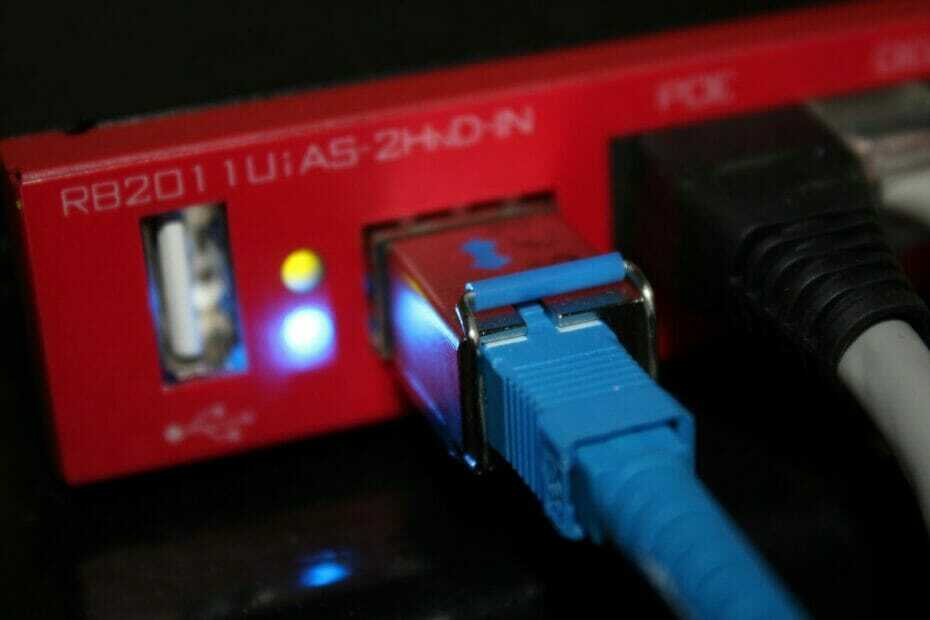
ეს პროგრამა გამოასწორებს კომპიუტერის ჩვეულებრივ შეცდომებს, დაგიცავთ ფაილის დაკარგვისგან, მავნე პროგრამისგან, აპარატურის უკმარისობისგან და თქვენი კომპიუტერის ოპტიმიზაციას მაქსიმალური მუშაობით შეასწორეთ კომპიუტერის პრობლემები და ამოიღეთ ვირუსები ახლა 3 მარტივ ეტაპზე:
- ჩამოტვირთეთ Restoro PC Repair Tool რომელსაც გააჩნია დაპატენტებული ტექნოლოგიები (პატენტი ხელმისაწვდომია) აქ).
- დააჭირეთ დაიწყეთ სკანირება Windows– ის პრობლემების მოსაძებნად, რომლებიც შეიძლება კომპიუტერის პრობლემებს იწვევს.
- დააჭირეთ შეკეთება ყველა თქვენი კომპიუტერის უსაფრთხოებასა და მუშაობაზე გავლენის მოსაგვარებლად
- Restoro გადმოწერილია 0 მკითხველი ამ თვეში.
Orbi ცნობილია იმით, რომ შესანიშნავი გამოსავალია სწრაფი და საიმედო WiFi ინტერნეტით, მაგრამ ზოგი მომხმარებელი ჩივის, რომ Orbi როუტერი არ ჩართდება.
ეს შეიძლება იყოს დიდი პრობლემა და ხელი შეუშალოს ინტერნეტში წვდომას, მაგრამ ამის გამოსწორების გზა არსებობს და დღეს ჩვენ გაჩვენებთ როგორ უნდა გააკეთოთ ეს.
რა უნდა გავაკეთო, თუ როტერზე Ethernet- ის შუქი არ ჩაირთვება?
1. სცადეთ გამოიყენოთ სხვა ელექტროსადგური

- გათიშეთ როუტერი კვების წყაროდან.
- დააკავშირეთ იგი სხვა კვების ბლოკთან.
- დაიწყეთ როუტერი და შეამოწმეთ პრობლემა ისევ იქ არის.
ეს მარტივი გამოსავალია, მაგრამ ის შეიძლება დაგეხმაროთ, თუ ორბი სატელიტი არ მუშაობს თქვენთვის.
2. შეამოწმეთ საკაბელო კავშირი

- შეამოწმეთ საკაბელო კავშირი როუტერსა და მოდემს შორის.
- ჩადეთ ერთ-ერთი კაბელი თქვენი მოწყობილობიდან მოდემის ერთ პორტში, რომელსაც ეტიკეტი აქვს Ethernet ან მონაცემები.
- დარწმუნდით, რომ თქვენს მიერ გამოყენებული Ethernet კაბელი არ არის დაზიანებული.
3. გადააყენეთ თქვენი როუტერი

- იპოვნეთ გადატვირთვის ღილაკი თქვენს როუტერზე.
- დააჭირეთ მას 15 წამით.
- ამის გაკეთების შემდეგ შეამოწმეთ პრობლემა აღარ არის თუ არა.
ეს მეთოდი დაგეხმარებათ, თუ ენერგიის LED თქვენს როუტერზე წითლად ანათებს, ამიტომ შეეცადეთ სწორად გადააყენოთ იგი და შეამოწმოთ, ხომ არ დაგეხმარებათ.
4. შეცვალეთ როუტერის კონფიგურაცია

- როუტერის კონფიგურაციის გვერდზე ჩართეთ AP რეჟიმი.
- გამორთეთ Wi-Fi რადიოები თქვენს მოდემზე.
- ამის გაკეთების შემდეგ, შეამოწმეთ, საკითხი ისევ იქ არის.
ეს საკითხი წარმოიქმნება, თუ თქვენი Orbi როუტერის წინ სხვა როუტერი ან მოდემი გაქვთ. ამ საკითხის მოგვარება ასევე შეგიძლიათ Bridge რეჟიმის ჩართვით ამ მოდემზე / როუტერზე.
5. განაახლეთ firmware TFTP კლიენტის საშუალებით

- დაწყება TFTP კლიენტი. გირჩევთ გამოიყენოთ Windows ჩაშენებული TFTP კლიენტი.
- გამოიყენეთ პროგრამა, რომ განაახლოთ თქვენი როუტერის firmware LAN– ით.
დეტალური ინსტრუქციისთვის დარწმუნდით, რომ გადაამოწმეთ თქვენი როუტერის სახელმძღვანელო.
6. დაუკავშირდით Netgear– ის მხარდაჭერას

თუ თქვენ კვლავ გაქვთ პრობლემები როუტერთან, შესაძლებელია ის დაზიანდეს, ამიტომ უმჯობესი იქნება დაუკავშირდეთ Netgear- ის მხარდაჭერას.
თუ როუტერი არ ჩართდება ელექტროენერგიის გათიშვის შემდეგ, სავარაუდოდ, იგი დაზიანებულია, ამიტომ შეიძლება მისი გამოცვლა მოგიწიოთ.
როგორც ხედავთ, არსებობს სხვადასხვა საკითხი, რამაც შეიძლება ხელი შეუშალოს თქვენს Orbi როუტერს გამართულ მუშაობაში.
თუ თქვენი Orbi როუტერი არ ჩაირთვება, დარწმუნდით, რომ ყურადღებით მიჰყევით ამ სახელმძღვანელოს მითითებებს და იმედი გვაქვს, რომ პრობლემის მოგვარებას შეძლებთ.
გვსურს მოვისმინოთ თქვენი გამოცდილების შესახებ, ასე რომ, შეგვატყობინეთ, თუ მოახერხეთ ამ საკითხის მოგვარება საკუთარ თავზე.
 კიდევ გაქვთ პრობლემები?შეასწორეთ ისინი ამ ინსტრუმენტის საშუალებით:
კიდევ გაქვთ პრობლემები?შეასწორეთ ისინი ამ ინსტრუმენტის საშუალებით:
- ჩამოტვირთეთ ეს PC სარემონტო ინსტრუმენტი TrustPilot.com– ზე შესანიშნავია (ჩამოტვირთვა იწყება ამ გვერდზე).
- დააჭირეთ დაიწყეთ სკანირება Windows– ის პრობლემების მოსაძებნად, რომლებიც შეიძლება კომპიუტერის პრობლემებს იწვევს.
- დააჭირეთ შეკეთება ყველა დაპატენტებულ ტექნოლოგიებთან დაკავშირებული პრობლემების გადასაჭრელად (ექსკლუზიური ფასდაკლება ჩვენი მკითხველისთვის).
Restoro გადმოწერილია 0 მკითხველი ამ თვეში.
![5+ საუკეთესო ანტივირუსი როუტერის დასაცავად [2021 სახელმძღვანელო]](/f/317a3e0e6c2c9b0ea0dd249657f95c93.jpg?width=300&height=460)
![5 საუკეთესო Netgear Orbi როუტერი Black Friday გარიგებებით [AC3000, AX6000]](/f/c3f31e396a60ce22c2f9b57821ecfd2b.jpg?width=300&height=460)
